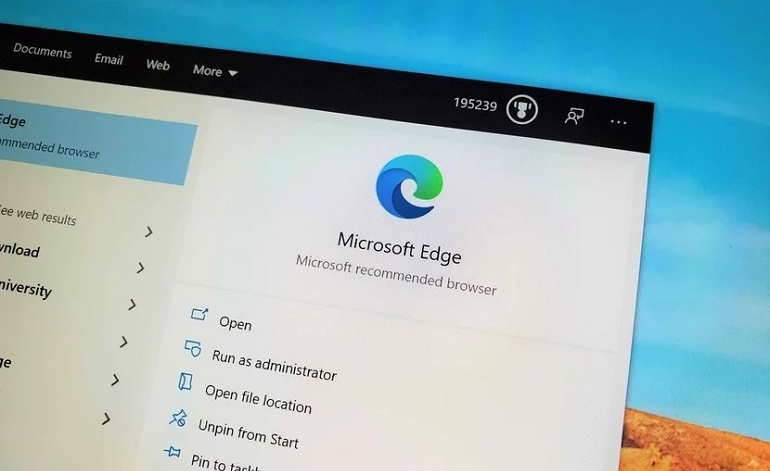به طور پیش فرض، مروگر مایکروسافت اج با صفحه New Tab پر از محتوا باز می شود. خوشبختانه، به آسانی می توانید به جای آن، مرورگر را با یک صفحه اصلی شخصی باز کنید. همچنین امکان تغییر تنظیمات آیکون مربوط به صفحه خانه نیز وجود دارد. در این مطلب نحوه تغییر این تنظیمات را توضیح میدهیم.
همانند گوگل کروم، مایکروسافت اج تفاوت زیادی بین صفحه خانه، صفحه شروع و برگه جدید وجود دارد. وقتی شما تنظیمات مربوط به صفحه خانه را در مرورگر مایکروسافت اج انجام میدهید این تنظیمات فقط زمانی برای شما نمایش داده میشوند که روی آیکون Home کلیک کنید. هنوز قابلیت تنظیم صفحه خانه به عنوان صفحه پیشفرض مرورگر مایکروسافت اج هنگام باز کردن آن برای کاربران این مرورگر وجود ندارد.
اما موردی که باعث گیج شدن برخی از کاربران میشود این است که هنوز تفاوت اصلی میان 3 صفحهای که در بالا نام برده شد را نمیدانند. صفحه شروع صفحهای است که وقتی مرورگر مایکروسافت اج را باز میکنید برای شما نمایش داده میشود. برگه جدید هم برگهای است که وقتی روی آیکون برگه جدید کلیک میکنید برای شما نمایش داده میشود.
چگونه دکمه Home را در مرورگر اج فعال کنیم و تنظیمات مربوط به صفحه خانه را انجام دهیم.
اگر میخواهید به یک صفحه وب در هنگام کلیک کردن روی آیکون Home در نوار ابزار مرورگر Microsoft Edge دسترسی داشته باشید ابتدا مرورگر را باز کنید و سپس روی دکمهای که آیکون آن به شکل 3 نقطه افقی است و در گوشه سمت راست بالای صفحه مرورگر قرار دارد کلیک کنید. در منوی باز شده روی گزینه Setting کلیک کنید.
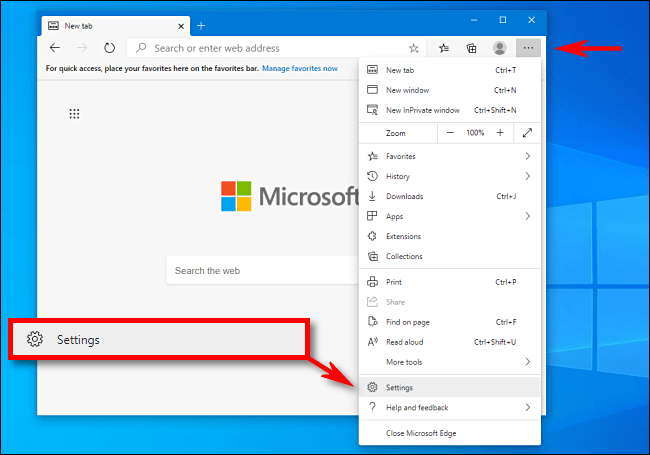
در صفحه باز شده قسمت Appearance را پیدا کنید.
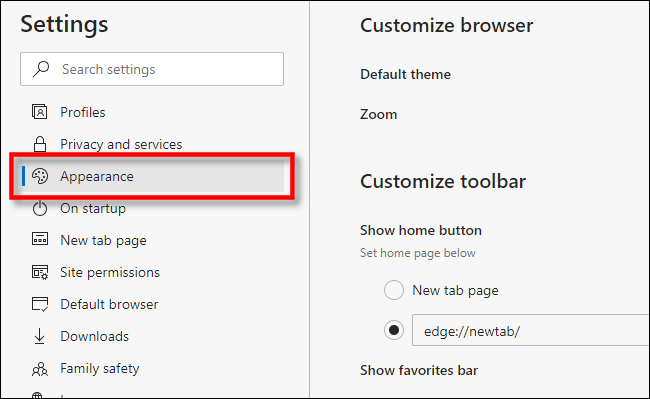
در بخش customize Toolbar اسلایدر کنار Show Home را انتخاب کنید و سپس آن را روشن کنید. در زیر این گزینه روی دکمه رادیویی که در کنار کادر متنی خالی است کلیک کنید و آن را انتخاب کنید. در این کادر متنی میتوانید آدرس صفحهای که میخواهید با کلیک کردن روی آیکون Home به آن دسترسی داشته باشید تایپ کنید. بعد از تایپ کردن آدرس مورد نظر روی دکمه Save کلیک کنید.
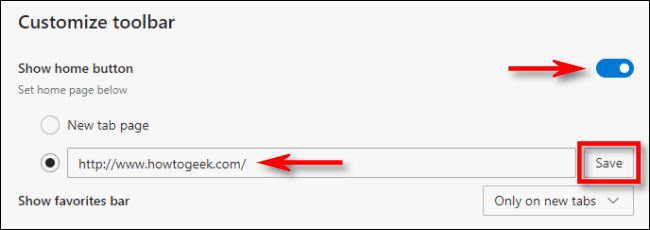
بعد از خارج شدن از این صفحه دکمه مربوط به آیکون Home روی نوار ابزار مرورگر برای شما فعال میشود.
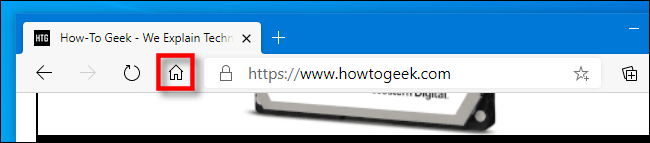
وقتی روی این آیکون کلیک کنید صفحهای که در تنظیمات در کادر متنی وارد کردید برای شما باز خواهد شد.
تنظیمات مربوط به صفحه Startup در مرورگر Microsoft Edge
اگر میخواهید تنظیمات مربوط به صفحهای را که با باز کردن مرورگر Edge برای شما نمایش داده میشود انجام دهید ابتدا مرورگر خود را باز کنید، روی آیکون 3 نقطه افقی که در گوشه بالا سمت راست قرار دارد کلیک کنید. این آیکون Ellipses نام دارد. سپس گزینه Setting را انتخاب کنید. در قسمت Setting بخش On Startup را پیدا کنید.
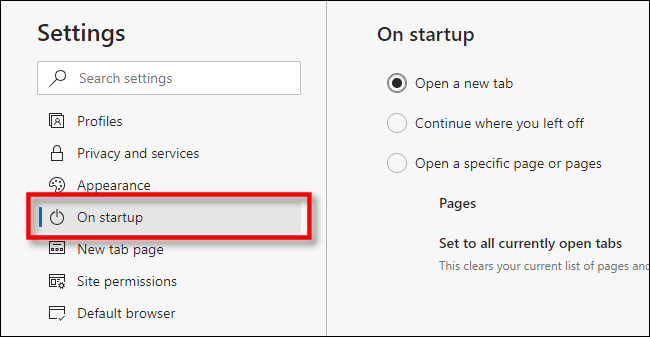
در تنظیمات مربوط به این بخش روی دکه رادیویی که در کنار گزینه Open A Specific Page Or Pages قرار دارد کلیک کنید و سپس روی دکه Add A New Page کلیک کنید.
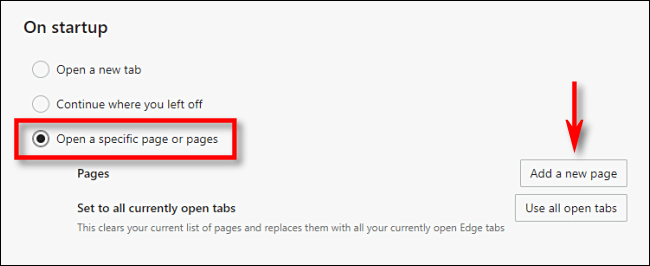
در کادر محاورهای باز شده آدرس صفحه مورد نظر خود را تایپ کنید و سپس رو دکمه Add کلیک کنید.
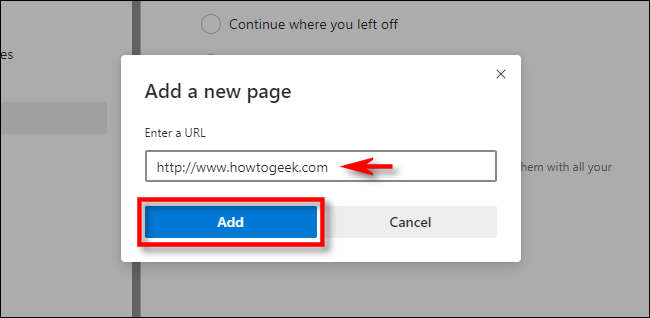
بعد از انجام این کار وقتی مرورگر را باز میکنید صفحهای که در تنظیمات مشخص کردهاید برای شما باز میشود. امکان افزودن صفحات بیشتر برای صفحه شروع در مرورگر Edge وجود دارد.